轻松掌握!iTunes下载安装全攻略
作者:佚名 来源:未知 时间:2024-10-31
想要下载并安装iTunes,无论是为了管理你的音乐库、同步设备数据,还是为了购买和下载应用程序及音乐,本文将为你提供详细且简单易懂的步骤。请继续阅读,了解如何下载并安装iTunes。
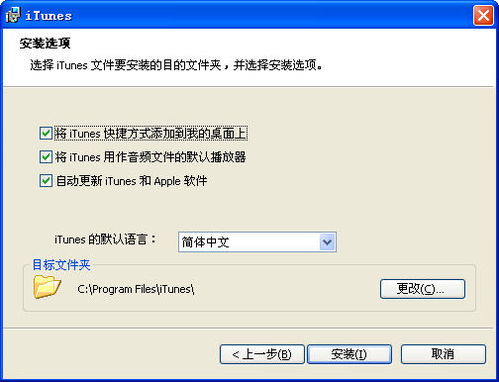
下载iTunes
方法一:通过苹果官网下载
1. 打开浏览器:首先,你需要在你的电脑上打开任意一个浏览器,如谷歌Chrome、微软Edge、火狐Firefox等。
2. 访问苹果官网:在浏览器的地址栏中输入“www.apple.com”或者直接在搜索引擎中输入“苹果官网”,然后点击搜索结果中的苹果官方网站链接。
3. 搜索iTunes下载:在苹果官网的页面顶部,有一个放大镜图标,点击它,然后在搜索框中输入“下载iTunes”。
4. 选择合适的版本:搜索结果会列出iTunes的下载页面。根据你的电脑系统(Windows或macOS),选择相应的版本进行下载。例如,如果你使用的是Windows系统,就点击“Windows”版本的下载链接。
5. 开始下载:点击下载链接后,页面会开始下载iTunes的安装包。此时,你可以选择保存文件的位置,然后等待下载完成。
方法二:通过搜索引擎下载
1. 打开浏览器:同样,你需要先打开任意一个浏览器。
2. 搜索iTunes:在浏览器的搜索框中输入“iTunes下载”,然后点击搜索按钮。
3. 选择官方下载链接:在搜索结果中,你会看到很多关于iTunes下载的链接。为了确保安全,请务必选择带有“官方”或“Apple”字样的链接,通常是iTunes的官方网站或苹果官网的链接。
4. 进入官方网站:点击官方链接后,你会进入iTunes的官方网站。根据你的电脑系统,选择合适的版本进行下载。
5. 下载并保存:点击下载链接,然后选择保存文件的位置,等待下载完成。
安装iTunes
Windows系统
1. 找到安装包:下载完成后,你会在你选择的保存位置找到iTunes的安装包。安装包通常是一个“.exe”文件。
2. 双击安装包:找到安装包后,双击它开始安装过程。
3. 运行安装程序:双击后,会弹出一个对话框,询问你是否要运行安装程序。点击“是”或“运行”。
4. 阅读并同意条款:接下来,你会看到iTunes的许可协议。仔细阅读后,如果你同意条款,就点击“同意”或“接受”继续。
5. 选择安装位置:你可以选择iTunes的安装位置。如果你不想更改默认位置,就直接点击“下一步”或“安装”。如果你想更改位置,就点击“浏览”选择你想要的位置。
6. 开始安装:点击“安装”后,安装程序会开始将iTunes安装到你的电脑上。这个过程可能需要一些时间,请耐心等待。
7. 完成安装:安装完成后,安装程序会提示你安装成功。此时,你可以点击“完成”或“启动iTunes”来打开软件。
macOS系统
对于macOS用户,安装过程相对简单。
1. 找到安装包:下载完成后,安装包通常会自动出现在你的“下载”文件夹中。
2. 双击安装包:打开“下载”文件夹,找到iTunes的安装包,然后双击它。
3. 运行安装程序:双击后,系统会弹出一个对话框,询问你是否要打开这个应用程序。点击“打开”。
4. 将iTunes拖动到应用程序文件夹:接下来,你会看到一个Finder窗口,iTunes的图标出现在窗口中。将iTunes的图标拖动到左侧的应用程序文件夹中。
5. 等待安装完成:拖动完成后,系统会自动完成安装过程。安装完成后,你可以在“应用程序”文件夹中找到并打开iTunes。
使用iTunes
安装完成后,你就可以开始使用iTunes了。以下是一些基本的使用指南:
1. 导入文件:你可以将电脑中的音乐、视频、照片等文件导入到iTunes中。打开iTunes,点击左上角的“文件”菜单,然后选择“将文件添加到资料库”或“将文件夹添加到资料库”。在弹出的窗口中选择你想要导入的文件或文件夹,然后点击“打开”。
2. 创建播放列表:在iTunes中,你可以创建自己的音乐播放列表。点击左上角的“文件”菜单,然后选择“新建播放列表”。在弹出的窗口中为你的播放列表命名,然后点击“确定”。接下来,你可以将音乐文件从资料库中拖到播放列表中。
3. 连接设备:如果你有一个iPhone、iPad或iPod,你可以通过数据线将它们连接到电脑上,然后打开iTunes。iTunes会自动识别你的设备,并显示一个设备图标在左上角。点击设备图标,你可以管理设备上的音乐、视频、应用程序、照片等数据。
4. 购买和下载:在iTunes商店中,你可以购买和下载音乐、电影、电视节目
- 上一篇: 如何轻松关闭超级QQ秀,告别繁琐设置!
- 下一篇: 自制香蕉牛奶蜂蜜面膜,轻松拥有水嫩美肌!
































